Alih Keluar Kata Laluan PDF: 4 Langkah (dengan Gambar)

Kata laluan PDF ialah langkah keselamatan yang boleh digunakan untuk menyekat akses kepada dokumen PDF.
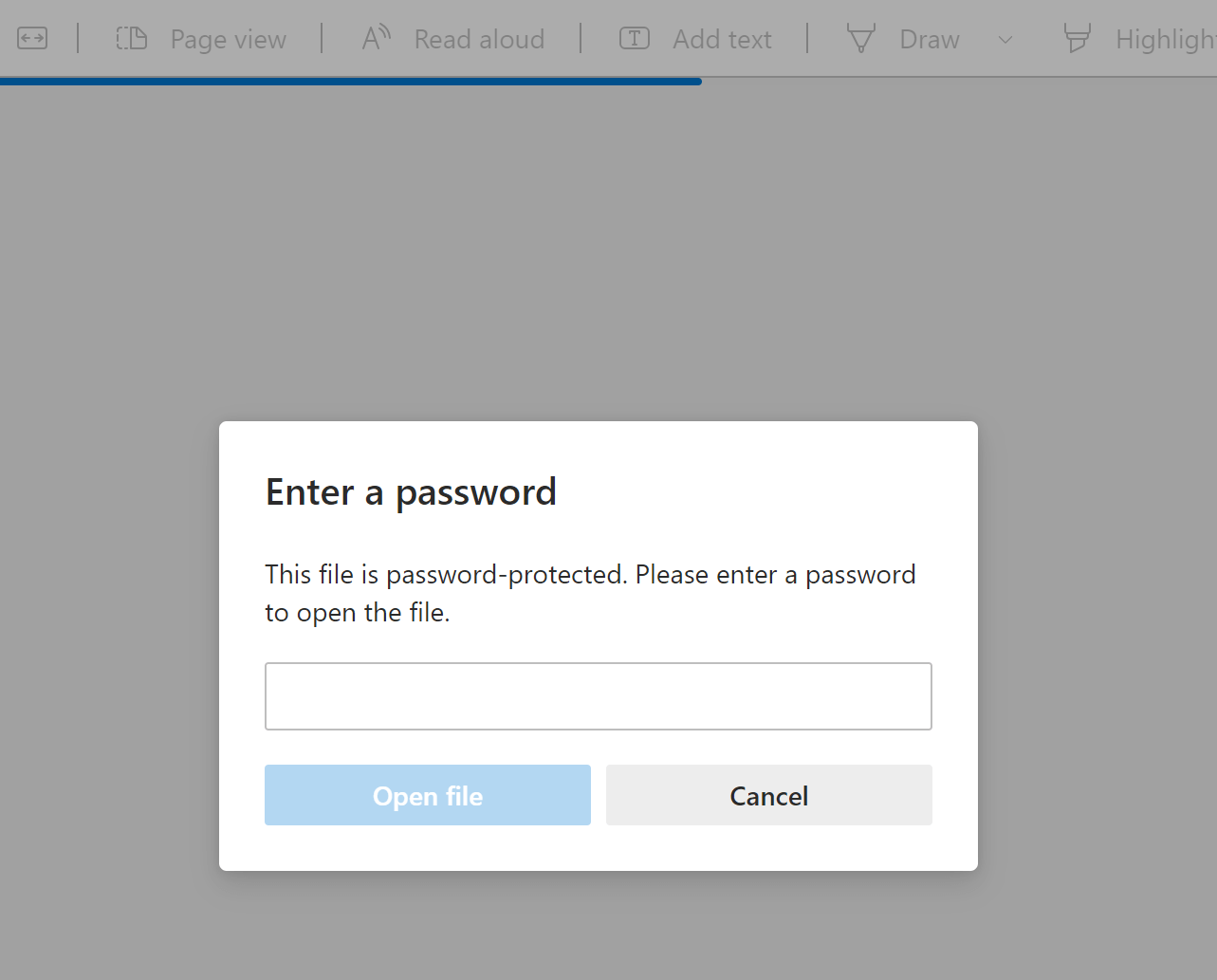
Keselamatan boleh dialih keluar dengan mudah jika anda tahu kata laluan. Walau bagaimanapun, jika anda terlupa kata laluan anda, anda mungkin boleh menyahlindung fail itu juga. Artikel ini akan mengajar anda cara mengalih keluar kata laluan daripada PDF apabila anda mengetahuinya dan juga cara melakukannya tanpa mengetahuinya.
Cara Mengalih Keluar Kata Laluan daripada PDF dengan Adobe Acrobat DC (Jika Anda Tahu Kata Laluan)
Adobe Acrobat DC boleh digunakan untuk mengalih keluar kata laluan dokumen PDF. Lancarkan Adobe Acrobat (anda boleh menggunakan Acrobat Pro DC atau Acrobat Standard DC). Sebaik sahaja anda telah membuka fail, pergi ke "Lindungi" dan kemudian alih keluar perlindungan. Berikut adalah langkah-langkah yang perlu diikuti:
Langkah 1. Buka fail PDF yang ingin anda alih keluar kata laluan. (Pilih “Fail” > “Buka” dan pilih dokumen PDF anda.)
Anda akan diminta untuk memasukkan kata laluan untuk mengakses fail PDF anda.
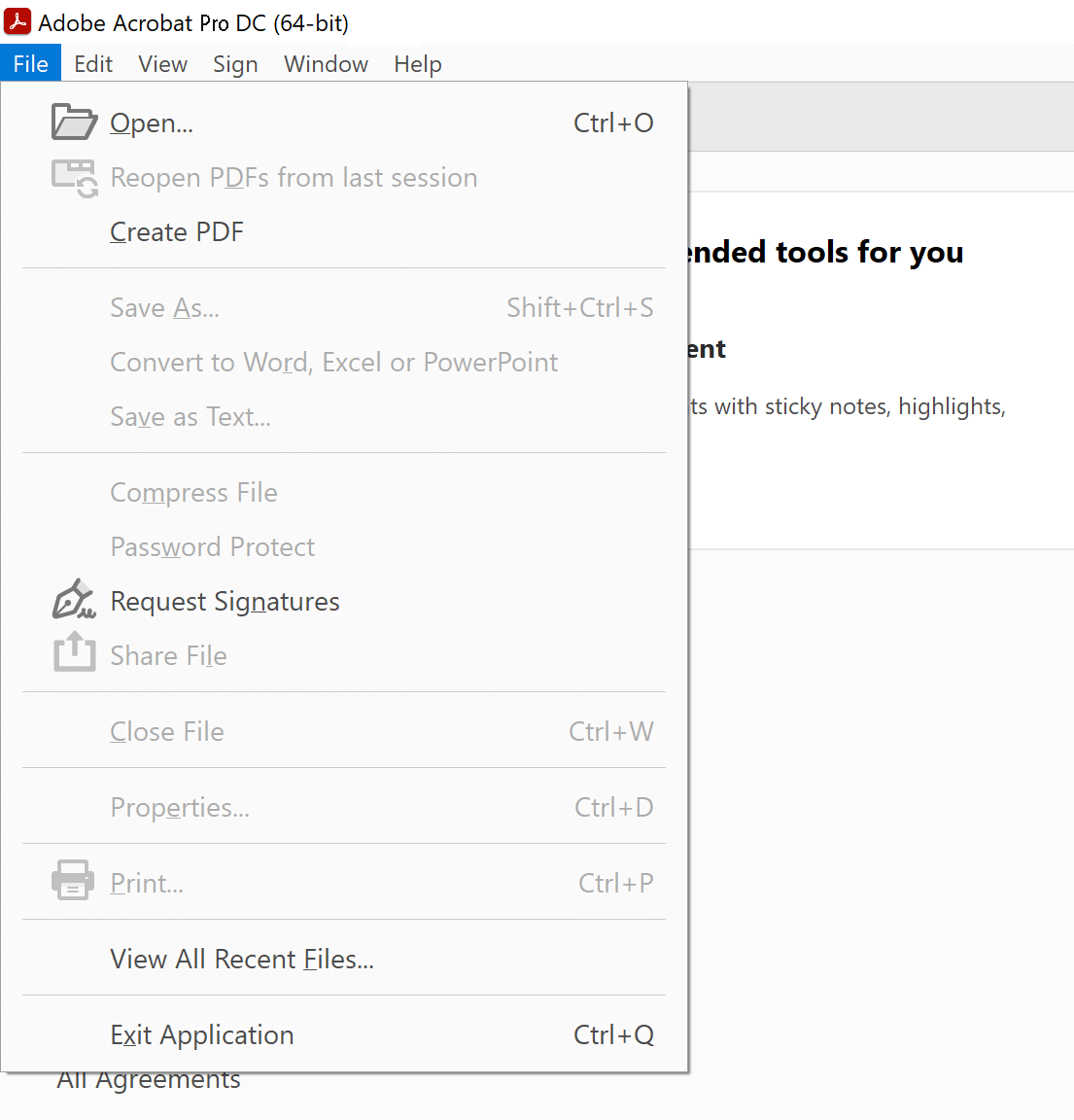
Langkah 2. Fail kini sepatutnya dibuka. Anda perlu mengklik pilihan "Lindungi" daripada bar sisi Acrobat Pro DC.
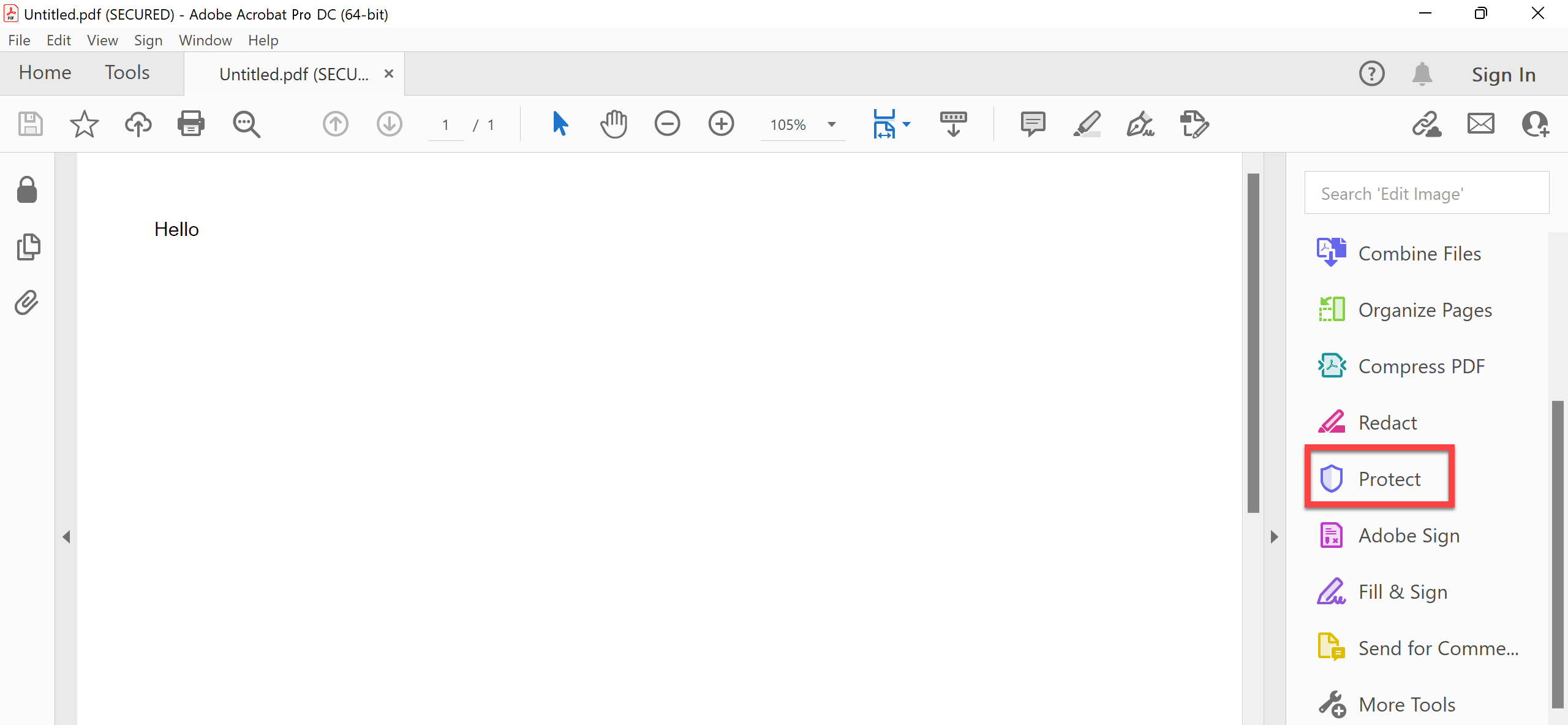
Langkah 3. Pilih pilihan "Sulitkan", dan menu lungsur akan muncul dengan pilihan untuk mengalih keluar atau menukar kata laluan anda. Hanya pilih "Alih Keluar Keselamatan" untuk menyahlindung dokumen PDF anda.

Langkah 4. Klik "OK" apabila digesa oleh mesej yang mengatakan 'Adakah anda pasti?'
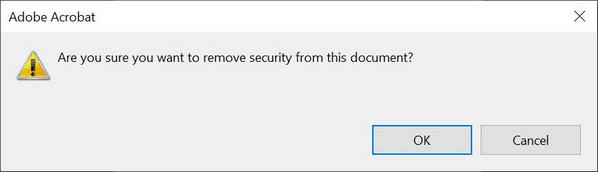
Acrobat Pro DC ialah program berbayar, walaupun ia termasuk percubaan percuma.
Jika anda sedang mencari cara untuk mengalih keluar kata laluan PDF menggunakan program percuma, lihat alternatif di bawah.
Cara Membuang Kata Laluan PDF secara Percuma Menggunakan Editor PDF-XChange (Jika Anda Tahu Kata Laluan)
Jika anda mempunyai fail PDF yang dilindungi kata laluan dan anda tahu kata laluan itu, ada cara anda boleh mengalih keluar kata laluan secara percuma. Mula-mula pasang versi percuma Editor PDF-XChange. Kemudian ikuti langkah ini untuk terus mengalih keluar kata laluan anda.
Program ini tidak sepenuhnya percuma, namun 70% daripada keupayaan program tidak terhad, dan ia termasuk ciri untuk mengalih keluar kata laluan PDF.
Langkah 1. Pilih "Fail" dan kemudian "Buka" untuk membuka dokumen PDF yang mengandungi kata laluan.
Langkah 2. Klik pada "Lindungi" -> "Properti Keselamatan".

Langkah 3. Tukar tetapan daripada "Keselamatan Kata Laluan" kepada "Tiada Keselamatan".

Langkah 4. Klik "Ya", "OK", dan kemudian simpannya. Ini akan membolehkan anda atau orang lain mengakses tanpa kata laluan.
Cara Mengalih Keluar Kata Laluan daripada PDF Jika Anda Tidak Tahu Kata Laluan
Selalunya orang terlupa atau tidak tahu kata laluan yang telah ditetapkan untuk mengunci fail PDF. Jika anda juga terlupa kata laluan dan takut kehilangan data anda, jangan berputus asa. Dengan
Passper untuk PDF
Alat pemulihan kata laluan, anda mungkin boleh mengalih keluar kata laluan yang hilang dan mengakses fail PDF anda. Program ini mempunyai antara muka yang mudah digunakan dan intuitif, malah pemula boleh memulihkan kata laluan dengan mudah.
Muat Turun Percuma
Muat turun Passper untuk PDF dan pasangkannya pada komputer Windows anda. Lancarkan program setelah selesai untuk membolehkan anda mengakses mana-mana ciri ini:
- PULIHKAN KATA LALUAN PDF – Pasper untuk PDF ialah alat yang berkuasa untuk memulihkan kata laluan yang hilang atau terlupa bagi fail PDF Adobe Acrobat yang dilindungi. Ia boleh membantu anda mengalih keluar kata laluan daripada dokumen PDF anda dalam pelbagai mod, termasuk Brute Force Attack, Dictionary Attack dan Combination Attack. Mask Attacks juga tersedia dengan perisian ini.
- KELUARKAN SEKATAN PENGEDITAN PDF – Perisian ini membolehkan anda mengalih keluar sekatan penyuntingan daripada fail PDF sedia ada anda dan menjadikannya boleh diedit sepenuhnya. Anda akan dapat menyalin, menampal, memadam dan menambah kandungan ke dalam PDF yang dihadkan sebelum ini seolah-olah tiada perlindungan langsung.
Berikut ialah cara memulihkan/mengalih keluar kata laluan yang hilang daripada PDF:
Langkah 1. Buka Passper untuk PDF dan pilih "Pulihkan Kata Laluan" daripada menu utama.

Langkah 2. Klik “⨁” untuk memilih PDF sasaran.

Langkah 3. Lakukan kaedah pemulihan seperti Brute Force Attack untuk memulihkan kata laluan daripada PDF.

Langkah 4. Tunggu seketika sehingga Pasper untuk PDF menyelesaikan proses peretasan. Proses ini boleh mengambil masa yang lama bergantung pada kerumitan kata laluan. Jika anda menggunakan kaedah Brute Force Attack, ia perlu mencuba sejumlah besar kemungkinan kata laluan.


Ringkasnya, jika anda sedang mencari cara untuk mengalih keluar kata laluan daripada PDF, menyahlindung atau membuka kunci dokumen PDF anda, terdapat banyak cara yang akan berkesan. Kami telah membincangkan kaedah paling popular dalam artikel ini dan cara ia boleh digunakan bergantung pada sama ada anda mengetahui kata laluan atau tidak.



